如何在Archer MR200上設定頻寬管理功能?
頻寬管理功能用於充分利用您的有限頻寬並分別優化負載。
啟用此功能後,您可以為每台用戶端設備分配特定的最小或最大頻寬,從而最大限度地減少連接負載過重時所產生的影響。
例如:我想透過頻寬管理功能,將室友和我的電腦分開控管,我們的電腦IP位址為192.168.1.101和192.168.1.110,我們共享512Kbps上傳頻寬和8Mbps下載頻寬。
小提醒:
若您要使用頻寬管理功能,建議您將每台用戶端設備設定固定IP位址或使用路由器的保留指定IP位址功能。
請照以下步驟操作
1. 登入路由器管理介面,若您不知如何操作,請點此。
2. 至進階設定(Advanced)>頻寬管理(Bandwidth Control)
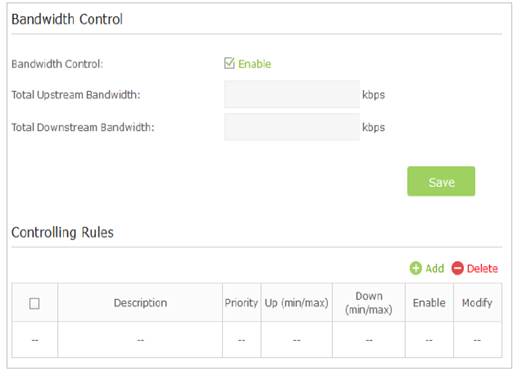
3. 啟用(Enable)頻寬管理功能後輸入您的總上傳頻寬(Total Upstream Bandwidth )512Kbps與總下載頻寬(Total Downstream Bandwidth)8192Kbps,並點選儲存(Save)。
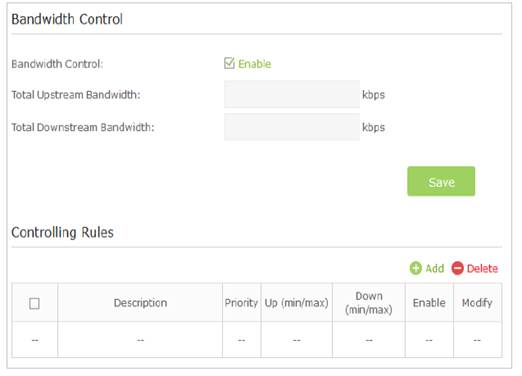
4. 點選新增(Add)來新增頻寬管理規則並儲存(Save)。
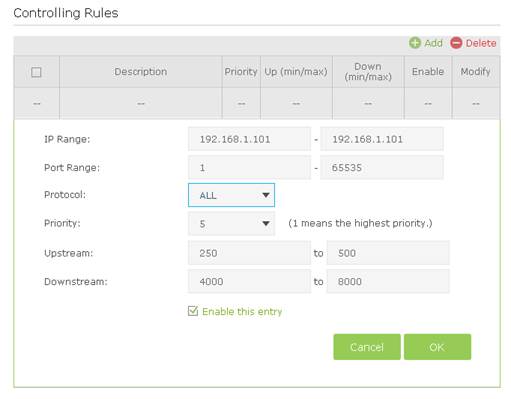
IP範圍(IP Range):單個IP位址或IP位址範圍。 設定單個IP位址時,具有此IP位址的電腦將單獨獲得指定頻寬。 設定IP位址範圍時,該範圍內的所有電腦將共享指定的頻寬。
通訊埠範圍(Port Range):請輸入一個範圍的通訊埠號碼,1-65535為全部通訊埠。
通訊協定(Protocol):請在下拉式選單內選擇 全部、TCP或UDP。
優先級(Priority):“1”代表最高優先級,“8”代表最低優先級,當您頻寬分配完後剩下的頻寬將依優先級高低來做分配。
上傳頻寬(Upstream) - 通過WAN埠的最大與最小上傳頻寬。
下載頻寬(Downstream) - 通過WAN埠的最大與最小下載頻寬。
5. 依據上述步驟4來設定室友的電腦(192.168.1.110)
6. 點選右上角的重新啟動(Reboot)以讓設定生效。
小提醒:
若您要使用頻寬管理功能,建議您將每台用戶端設備設定固定IP位址或使用路由器的保留指定IP位址功能。
若您不知如何設定,請點此。
這篇faq是否有用?
您的反饋將幫助我們改善網站